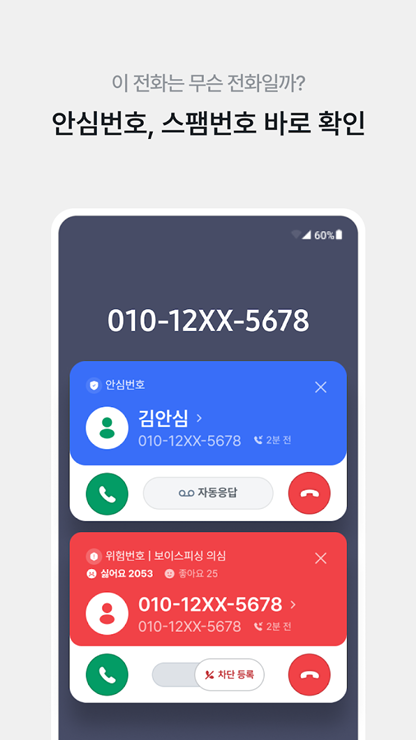플레이스토어 앱 설치
안드로이드 스마트폰을 처음 사용하는 경우에도 구글 플레이스토어를 통해 원하는 앱을 간단하게 설치할 수 있습니다. 아래에서 준비 과정부터 상세 절차, 추가 기능까지 모두 소개합니다.
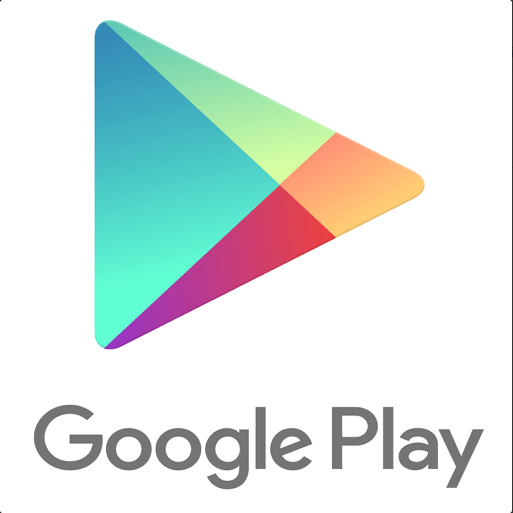
1. 기본 준비 과정
-
인터넷 연결: Wi-Fi 또는 모바일 데이터가 연결되어 있어야 앱을 문제없이 설치할 수 있습니다.
-
구글 계정 로그인: 플레이스토어 사용을 위해 반드시 구글 계정이 필요합니다. 계정이 없다면 새로 생성할 수 있습니다.
-
플레이스토어 앱 확인: 대부분의 안드로이드 스마트폰에는 기본 설치되어 있지만, 없는 경우 공식 사이트에서 APK 파일을 직접 받아 설치할 수 있습니다.
-
저장 공간 확보: 앱 설치 중 공간 부족으로 오류가 날 수 있으니 스마트폰의 저장 공간을 충분히 확보하세요.
2. 설치 단계별 상세 설명
STEP 1. 플레이스토어 실행
앱 목록에서 ‘Google Play 스토어’ 아이콘을 찾아 실행합니다. 구글 계정으로 로그인해 앱, 게임, 도서, 영화 등 다양한 콘텐츠 카테고리를 확인할 수 있습니다.
STEP 2. 앱 검색 및 선택
상단 검색창에 원하는 앱 이름을 입력하거나, 카테고리·인기순·평점순 등 기준으로 앱을 찾아볼 수 있습니다. 앱 상세 정보, 사용자 평가, 스크린샷, 리뷰 및 평점 등을 확인해 신뢰성 높은 앱을 선택하는 것이 좋습니다.
STEP 3. 앱 다운로드 및 설치
앱 상세 페이지에서 ‘설치’ 버튼을 누르면 다운로드 및 설치가 자동으로 시작됩니다. 유료 앱은 가격이 표시된 버튼을 클릭해 결제 후 설치하게 됩니다. 설치가 완료되면 앱 아이콘이 홈 화면 또는 앱 서랍에 자동으로 생성됩니다.
STEP 4. 권한 설정 및 앱 실행
앱을 처음 실행할 때 위치, 저장소 등 필요한 권한 요청을 수락하거나 거부할 수 있습니다. 개인정보 보호를 위해 꼭 필요한 권한만 허용하는 것이 좋습니다.
3. 앱 관리 및 업데이트 기능
-
앱 자동 업데이트: 플레이스토어 설정에서 앱 자동 업데이트를 활성화하면 앱이 항상 최신 상태로 유지되어 보안과 기능 개선에 유리합니다.
-
앱 삭제 및 관리: ‘내 앱 및 게임’ 메뉴에서 설치된 앱 목록을 확인할 수 있으며, 원하는 앱을 개별적으로 삭제하거나 업데이트할 수 있습니다.
-
평점 및 리뷰 작성: 설치한 앱에 직접 리뷰나 평점을 남겨 다른 사용자에게 정보를 제공할 수 있습니다.
4. +@ 활용 기능 및 고급 팁
앱 설치 수 확인
앱 출판자나 개발자는 플레이스토어 콘솔에서 앱의 설치 수를 쉽게 확인해 인기나 성과를 체크할 수 있습니다.
인스턴트 앱 체험
일부 앱은 설치 없이 바로 체험할 수 있는 ‘인스턴트 앱’ 기능을 지원합니다. 앱 설치 전 미리 기능을 확인해보고 사용 여부를 결정할 수 있어 편리합니다.
다중 기기 앱 설치
동일 계정으로 연동된 태블릿, 스마트워치, Android TV, 자동차 등에도 원하는 앱을 원격 설치할 수 있습니다. 앱 검색 후 설치할 기기를 선택하면 각 기기로 바로 앱을 설치할 수 있습니다.
앱 결제 및 구독 관리
무료 앱 외에도 유료 앱·인앱 결제·구독 서비스를 지원합니다. 결제, 환불, 구독 해지 등도 플레이스토어 설정에서 손쉽게 관리할 수 있습니다.
플레이스토어 언어 및 접근성 설정
구글 계정의 기본 언어를 변경하면 플레이스토어의 언어도 바꿀 수 있어 외국어 앱 검색이나 리뷰 작성이 편리해집니다. 텍스트 크기, 음성 안내 등 접근성 설정도 사용자 환경에 따라 조절할 수 있습니다.
5. 플레이스토어 고객센터
구글 플레이스토어 고객센터 정보는 다음과 같습니다.
-
고객센터 전화번호: 080-085-1500 (무료)
-
운영시간: 평일 오전 9시~오후 6시 (주말 및 공휴일 제외)
-
상담원 연결 방법: 번호로 전화 후 0번 누르면 상담원 연결 가능
-
문의 내용: 앱 다운로드/설치 문제, 결제 및 환불, 계정 문제, 구독 취소 등
-
앱 내 문의 방법: 구글 플레이스토어 앱 → 우측 상단 프로필 클릭 → ‘고객센터’ 또는 ‘도움말 및 피드백’ 메뉴에서 문의 가능
-
온라인 문의 방법: 구글 플레이 고객센터 웹사이트에서 실시간 채팅, 이메일, 콜백 요청 가능